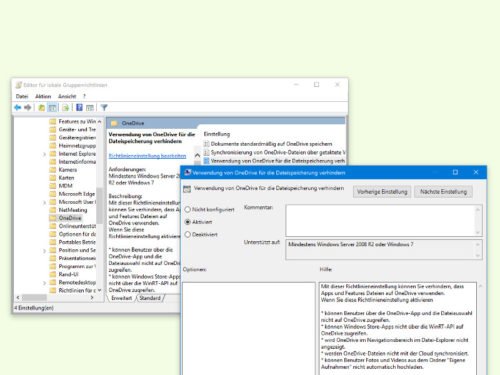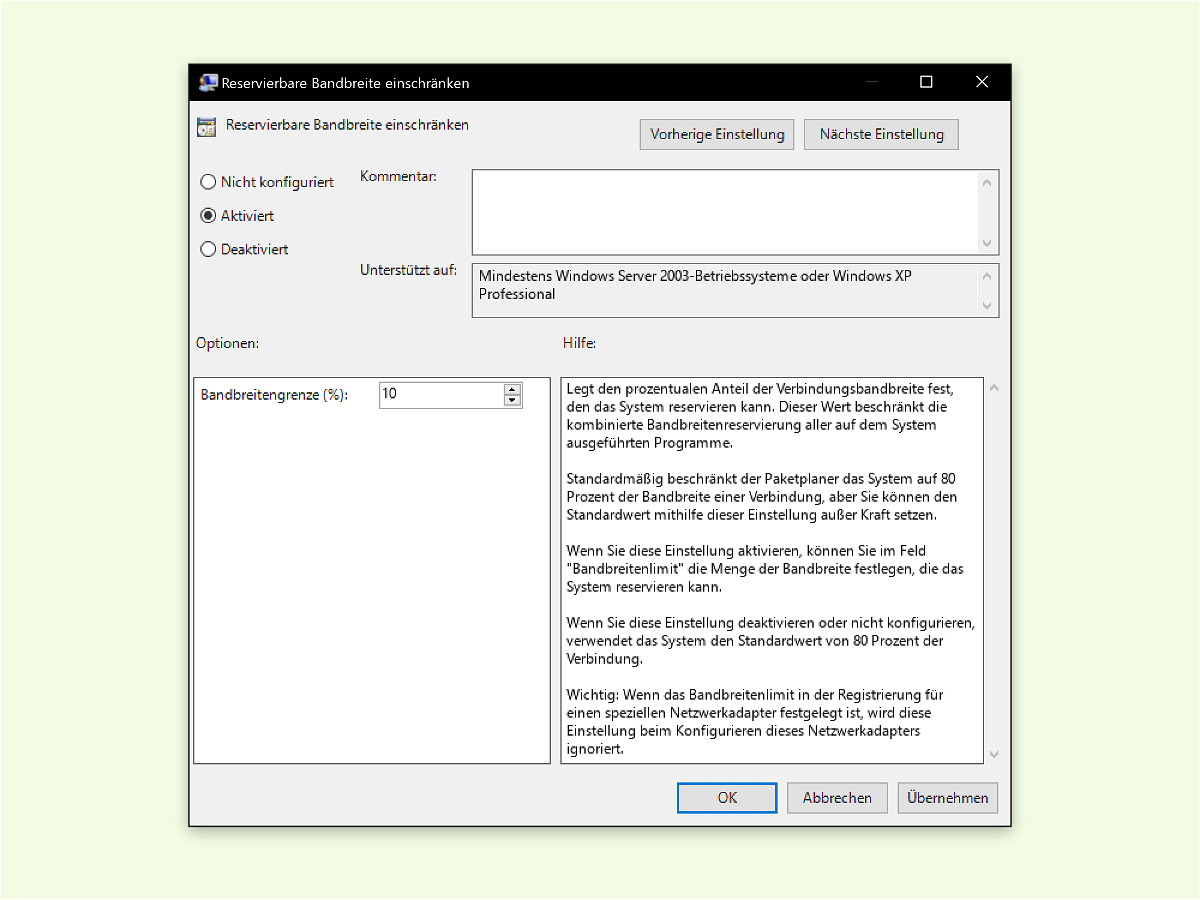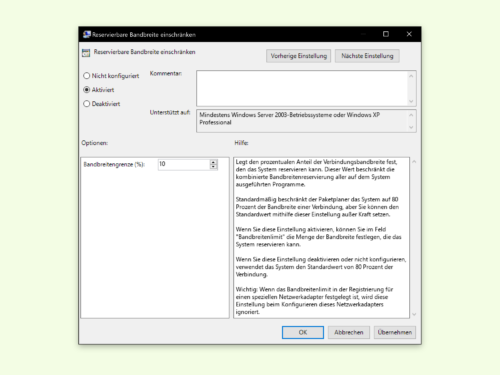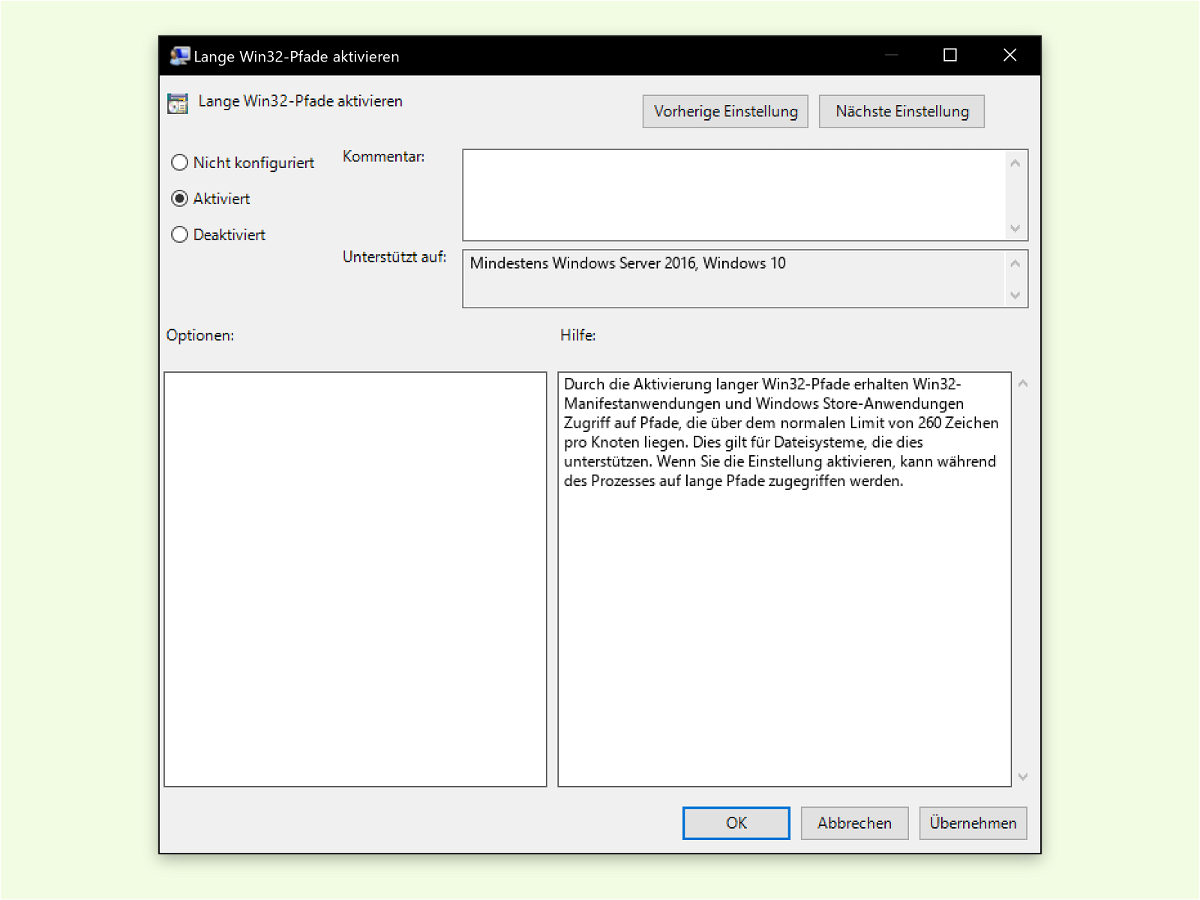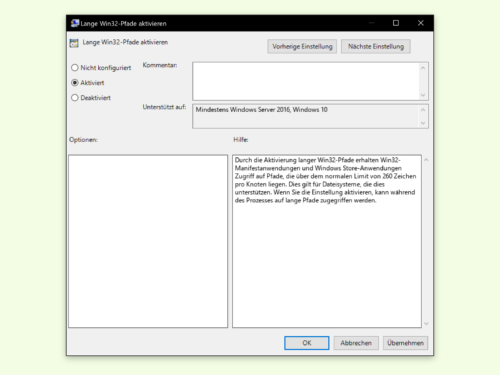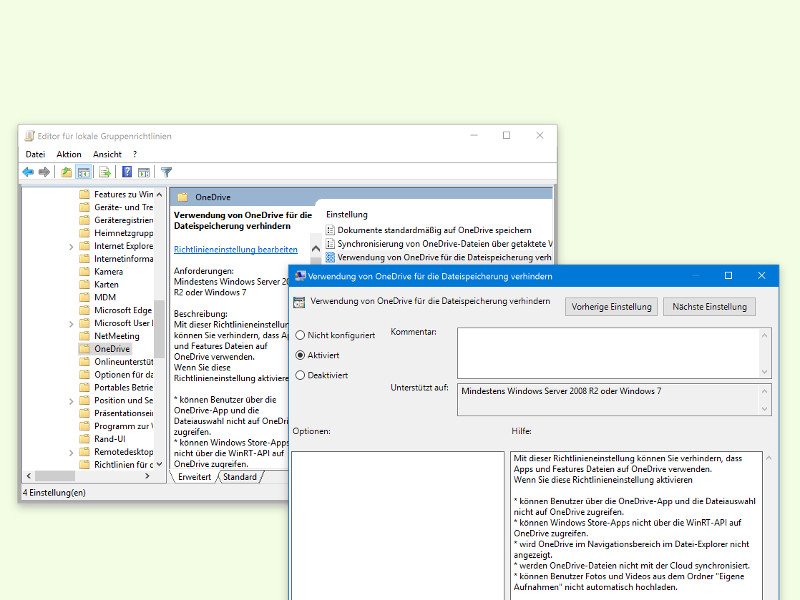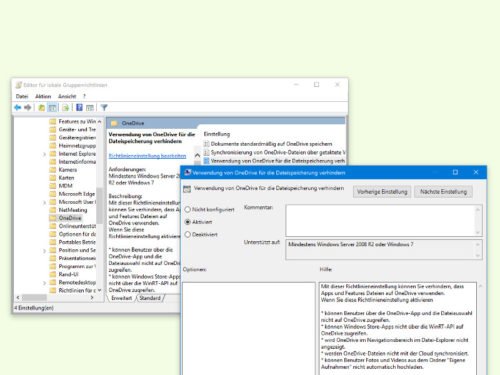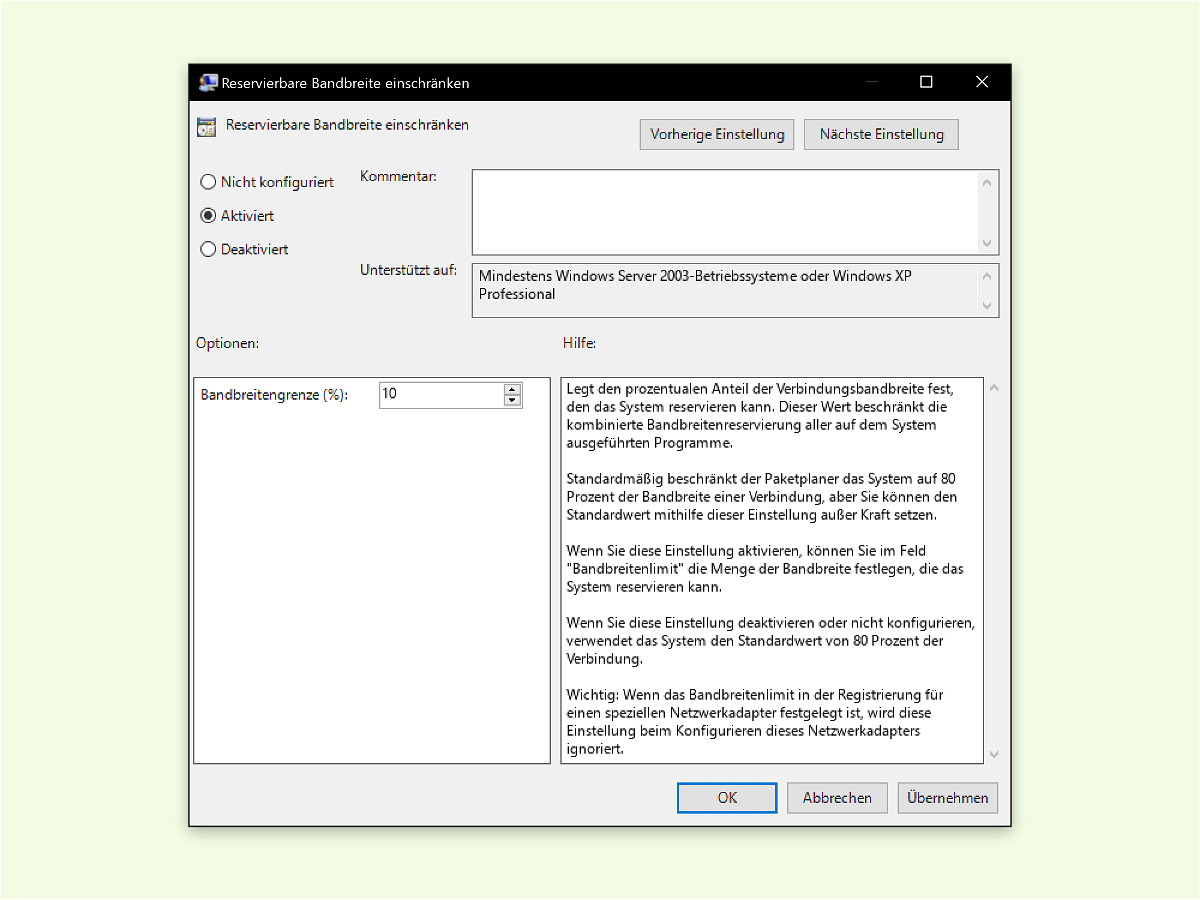
02.11.2016 | Netzwerk
Windows reserviert bis zu 20 % vom Internet für verschiedene Dienste, etwa Updates und Sicherheits-Prüfungen. Dazu wird der QoS-Planer genutzt, der sich um die Verteilung der verfügbaren Internet-Leitung anhand der Wichtigkeit der einzelnen Pakete. Wer feststellt, dass das Internet zu langsam ist, kann die zugehörigen Einstellungen anpassen.
Für die folgenden Schritte muss man mit einem Konto angemeldet sein, das über Administrator-Rechte verfügt. Als Erstes die Tasten [Win]+[R] drücken und den Befehl gpedit.msc eintippen. Anschließend durch Klick auf OK bestätigen.
Jetzt auf der linken Seite zu folgendem Pfad navigieren: Computer-Konfiguration, Administrative Vorlagen, Netzwerk, QoS-Paketplaner. Auf der rechten Seite nun auf den Eintrag Reservierbare Bandbreite einschränken doppelklicken. Nachdem hier die Option Aktiviert markiert wurde, wird darunter im Feld Bandbreiten-Grenze (%) der Wert 10 eingetragen. Zum Schluss durch Klick auf OK bestätigen.
Tipp: Falls diese Einstellung nicht weiterhilft, einen niedrigeren Wert eintragen, etwa 5.
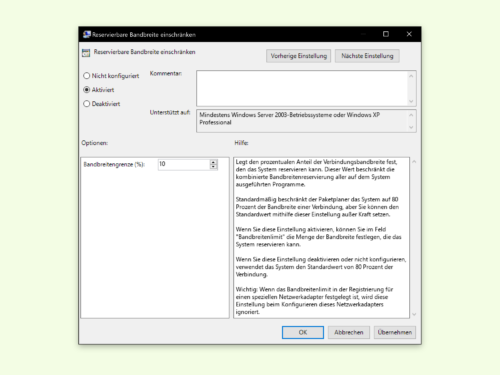
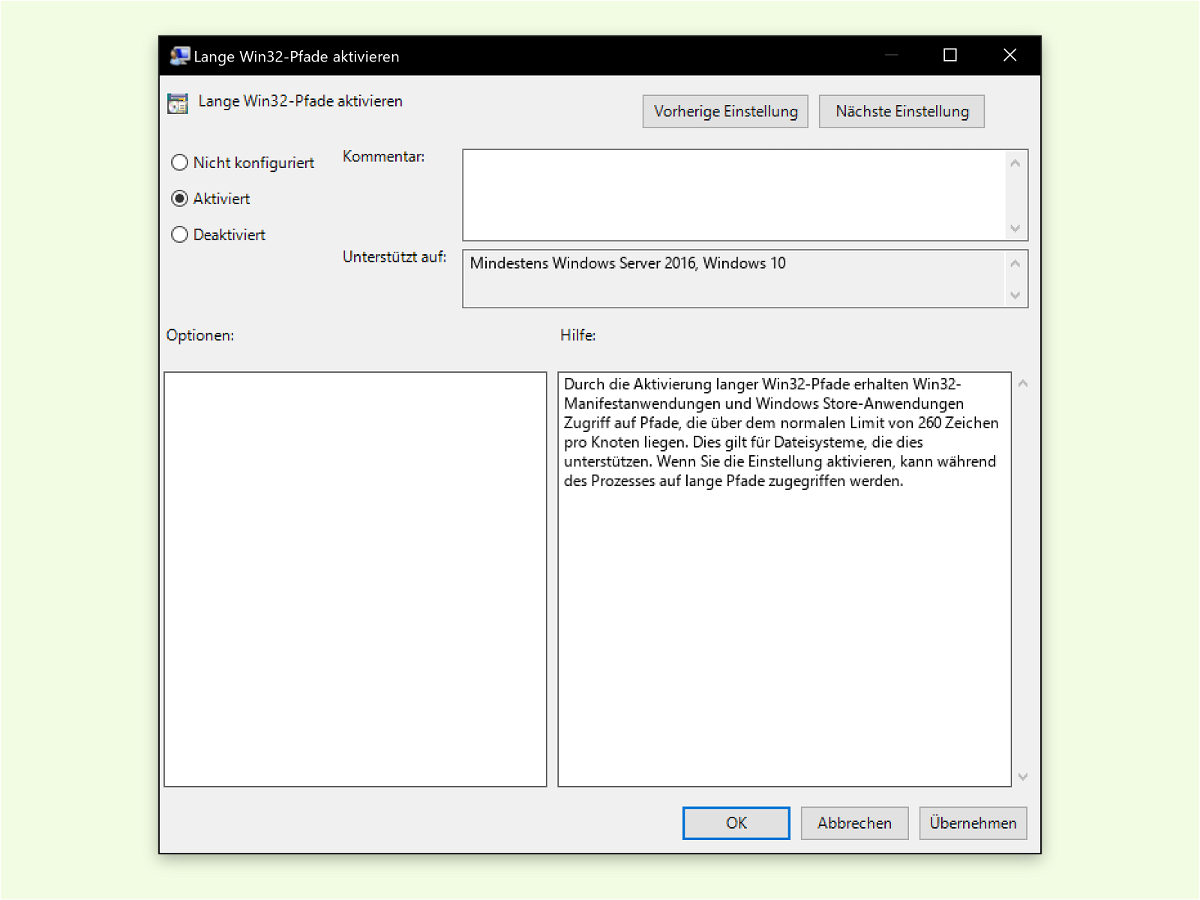
18.09.2016 | Windows
Für lange Zeit hatte Windows eine Begrenzung der maximalen Anzahl an Zeichen in einem Pfad – etwa bei der Ausführung von Prozessen oder beim Zugriff auf Dateien. Maximal 260 Zeichen können in so einem Fall enthalten sein. Seit neuestem kann diese Grenze auch aufgehoben werden.
Ab dem Windows 10 Anniversary Update (Version 1607) genügt eine kleine Anpassung in den Gruppen-Richtlinien, um die Begrenzung aufzuheben. Hier die nötigen Schritte bei Nutzung von Windows 10 Pro:
- Als Erstes [Win] + [R] drücken.
- Jetzt gpedit.msc eintippen und auf [Enter] drücken. Damit öffnet sich der Editor für Gruppen-Richtlinien.
- Nun auf der linken Seite zu folgendem Bereich wechseln: Richtlinien für lokaler Computer, Computer-Konfiguration, Administrative Vorlagen, System, Dateisystem.
- Auf der rechten Seite folgt jetzt ein Doppelklick auf den Eintrag Lange Win32-Pfade aktivieren.
- Nun die Einstellung Aktivieren auswählen und unten mit Klick auf OK bestätigen.
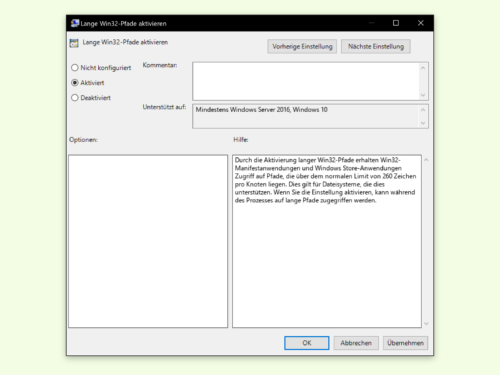
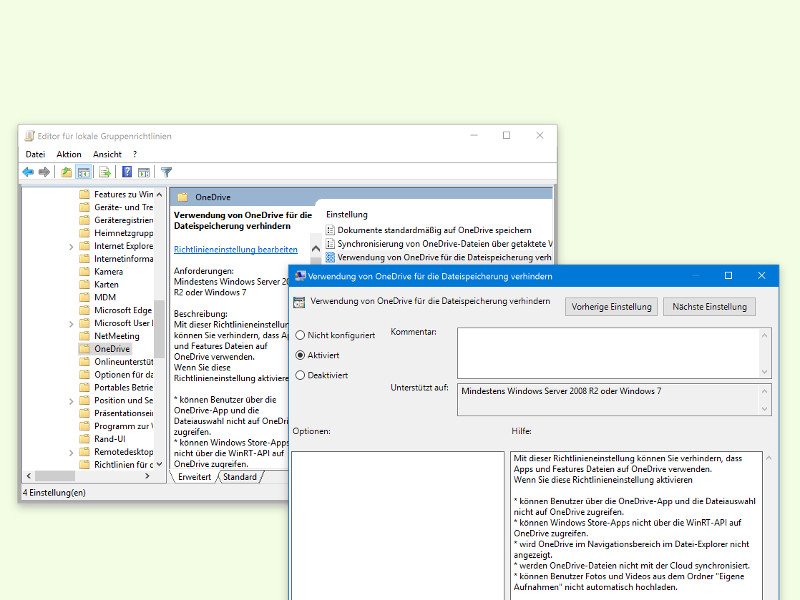
25.07.2016 | Windows
Wer die Microsoft-Cloud OneDrive nicht nutzen will, kann sie unsichtbar machen. Ist einem das noch nicht genug, lässt sich OneDrive auch für den gesamten Computer abstellen. Das funktioniert mit Windows 10 Pro und den Gruppen-Richtlinien.
- Zunächst [Win]+[R] drücken, gpedit.msc eintippen und auf OK klicken.
- Jetzt links zum Bereich Computer-Konfiguration, Administrative Vorlagen, Windows-Komponenten, OneDrive wechseln.
- Rechts doppelt auf den Eintrag Verwendung von OneDrive für die Datei-Speicherung verhindern klicken.
- Nun die Option Aktiviert auswählen und mit OK bestätigen.